

Av Vernon Roderick, Senast uppdaterad: March 29, 2017
Om den här artikeln: När du upptäcker att några kontakter saknas på din telefon, bekräfta först om de har raderats av misstag eller inte. Om ja, följ stegen för den bästa dataåterställningen för att hämta de raderade kontakterna på Android-enheter.
En av de oundvikliga incidenterna som kan inträffa när vi använder våra Android-enheter är oavsiktlig radering av viktig data, som våra kontakter. Ibland har vi bara våra fingrar och våra vandrande sinnen att skylla på, och ibland gjordes det för att vi fick åtkomst till vissa appar, skaffade virus på våra Android-enheter, eller det vanligaste av dem alla: glömde att säkerhetskopiera.
Oavsett orsaken kan sådana händelser leda till att vi blir ganska frustrerade och panikslagna, speciellt om vi tappade viktiga kontakter, eller hur? Fortsätt att läsa, så kan du ta reda på bästa lösningarna för hur man återställer raderade kontakter på Android-enhet.
Förmodligen är de borttagna kontakterna dolda på din Android-telefonLösning 1: Hur man återställer raderade kontakter med Android Data RecoveryLösning 2: Hur man återställer borttagna kontakter från SIM-kort eller Gmail BackupVideoguide: Hur man återställer raderade kontakter från Android-enhetHur du ser till att du inte tappar värdefulla kontakter nästa gångSlutsats
Innan du får panik kan det vara bra att kolla hur din Android-smarttelefon, phablet eller surfplatta lagrar dina kontakter, och kanske har informationen du behöver inte gått förlorad alls!
När du inte kunde hitta kontakterna du behöver på din Android-telefon, det första som dyker upp på din hjärna att de av misstag raderas. Men oftast finns de saknade kontakterna på din telefon, och de är inte borta.
Därför, innan du introducerar sätten att återställa raderade kontakter på Android, bör du följa stegen nedan för att bekräfta om du behöver dataåterställningen eller inte.
Så här kontrollerar du om dina saknade kontakter är dolda steg för steg:
Efter att ha slutfört de tre stegen och gå tillbaka för att hitta de kontakter du behöver. Om du kunde, grattis, behöver du inte sätten att återställa data. Om du inte kunde, gå vidare och påbörja dataåterställningen.
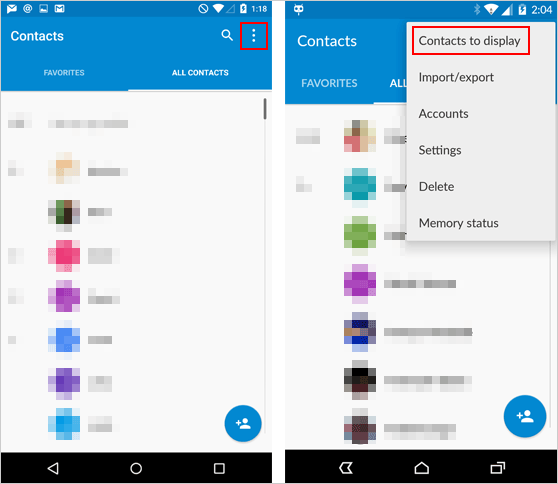
Som smartphoneanvändare bör du vara medveten om de två huvudsakliga sätten att lagra kontakter i din telefon, vilket är att lagra dem via telefonens interna minne eller på ditt SIM-kort. Om du är en av dem som älskar att placera många bitar av information om dina kontakter, så lagrar du förmodligen dina kontakter på telefonens interna lagring, eftersom lagring av kontakter på ditt sim-kort endast kommer att ha begränsade tecken. Du kan kontrollera detta genom att öppna appen Kontakter och klicka på Inställningar.
Nästa sak att kontrollera är om din enhet bara visar valda kontakter eller alla kontakter. Att hitta den här funktionen beror på vad din Android-enhet är, men på de flesta enheter behöver du bara öppna dina kontakter och se dina inställningar i dina kontakter.
I inställningarna kan du välja hur dina kontakter ska visas eller inte. Se till att "Alla kontakter” är valt eller att din enhet visar både telefon- och SIM-kontakter.
Om ovanstående lösning inte fungerade för dig, är din näst bästa insats ett dataåterställningsprogram som hjälper dig att återställa dina förlorade kontakter! De FoneDog Toolkit för Android är den bästa appen för att återställa raderade kontakter för din Android-smarttelefon, phablet eller surfplatta, från de mer populära märkena som Samsung, Lenovo och Xiaomi till de mindre kända märkena som Fairphone.
Gratis nedladdningGratis nedladdning
Det är inte bara kompatibelt med över 1,000 5,000 Android-enheter och över XNUMX XNUMX Android-enhetsmodeller, utan det är också väldigt, väldigt lätt att använda och enkelt problemfri! Dessutom återställer detta program inte bara raderade kontakter på Android-enheter utan det kan också återställa andra raderade filer från Android med hjälp av en PC, som din textmeddelanden, foton, videor, samtalsloggar och mer.
Allt du behöver göra är att köpa och ladda ner programmet och följa sju mycket enkla steg för att återställa dina värdefulla kontakter! Följ bara stegen nedan för att börja återställa dina kontakter!
Innan du introducerar hur du återställer raderade kontakter på din Android-enhet med FoneDog Android Data Recovery, kan du klicka på den här länken för att kontrollera hur detta utmärkta verktyg fungerar med sin avancerade teknik för att återställa raderade textmeddelanden på Android: https://www.fonedog.com/android-data-recovery/5-steps-recover-deleted-text-messages-android.html.
Android Data Recovery
Återställ raderade meddelanden, foton, kontakter, videor, WhatsApp och så vidare.
Hitta snabbt förlorad och raderad data på Android med eller utan root.
Kompatibel med 6000+ Android-enheter.
Gratis nedladdning
Gratis nedladdning

Låt oss nu börja återställa kontakter på Android-telefoner med FoneDog Android Data Recovery:
Du kan ladda ner FoneDog Toolkit för Android från vår nedladdningssida. Så snart du har installerat det på din PC eller bärbara dator öppnar du programmet. Om du inte har anslutit din Android-enhet till din PC eller bärbara dator än, kommer programmet att visa följande fönster för att uppmana dig att ansluta din enhet med din telefons eller surfplattas kabel.
Gratis nedladdningGratis nedladdning

Om du inte har aktiverat USB Debugging på din enhet än, kommer programmet att uppmana dig att göra detta nu. Programmet guidar dig för att kunna komma åt USB Debugging på din enhet; du behöver helt enkelt välja Android-programvaruversionen för din enhet så att du kan se instruktionerna.
Om din enhet har upptäckts kommer programmet nu att försöka ansluta till din enhet. Du kan behöva vänta ett par ögonblick innan din enhet ansluts.
Tips: FoneDog - Android Data Recovery återställer inte bara kontakter utan också raderade textmeddelanden, raderade foton, video, dokument och så vidare.

När din enhet har anslutits kommer du att se namnet på din enhet i det övre vänstra hörnet. Programmet kommer nu att uppmana dig att välja de filtyper som du vill återställa. Till återhämta foton, Klicka på "Kontakt".

Efter att ha valt "Kontakt”, kommer programmet nu att försöka rota din enhet. Detta steg behövs eftersom det gör att programmet kan komma åt telefonens raderade data.
Obs: Observera att den här processen kommer att ta några minuter att slutföra, och du bör inte försöka stoppa processen eller koppla bort din enhet när som helst under processen för att undvika att din enhet blir murad. Innan du gör detta, se till att du inte kommer att behöva din enhet under de närmaste minuterna.

Efter att din enhet har rotat klart kommer programmet nu att söka efter de kontakter som du har tagit bort, och det kommer att visa dig ett fönster som liknar det nedan, där du kan välja dina kontakter som du vill återställa. Alla dina återställda kontakter kommer att sparas på din dator.

Vissa Android-användare hävdar att de ibland tappar sina kontakter på sin telefon men när de slår på sina telefoner igen ser de dem igen. Även om tillverkare ännu inte har svarat på detta till synes bugg eller problem, tror vissa användare på att säkerhetskopiera sina kontakter på både SIM-kortet och deras interna lagring till en annan portal.
Om du är en Android-enhetsanvändare bör du också veta att när du lägger till kontakter i din Android-telefon med en Google-tjänst synkroniseras de med onlineservrarna för att hålla ett register. Detta är en fantastisk funktion hos Google eftersom det låter dig återställa dina kontakter som du kan ha tagit bort från de senaste 24 timmarna och upp till 30 dagar. Du behöver bara synkronisera om ditt Google-konto för att kunna få tillbaka alla dina kontakter. Till återställa raderade kontakter från Gmail-säkerhetskopiormåste du göra följande:
Om du lyckas slutföra stegen för att återställa raderade kontakter på det sättet, grattis! Om inte, kanske du vill kolla in en annan lösning som vi har för dig!

Det finns bara ett svar för att undvika att förlora värdefulla kontakter (och andra viktiga data, för den delen), och det är två ord: BACKA UPP! Det finns en anledning till varför Android-utvecklare kräver att du registrerar ditt Google-konto, och det är för att du ska kunna synkronisera din enhets data till ditt Google-molnlagring, en mycket användbar funktion i Google-konton. Se till att detta är aktiverat på din Android-enhet så att du inte behöver få panik när enheten inte fungerar.
Du kanske också vill prova andra idiotsäkra säkerhetskopieringsmetoder som att skriva ut en kopia av dina kontakter eller extrahera dem från din telefon till en CSV- eller XLS-fil via appar som Android Contacts Manager, eller behålla dem i andra molnlagringsanläggningar förutom Google. Vad du än väljer, se bara till att ge lite tid och ansträngning behålla extra kopior, eftersom extra kopior aldrig kan bli för många när det kommer till värdefull data!
Android-smarttelefoner, phablelets och surfplattor är otroliga bitar av teknik som någonsin gjorts och nuförtiden tjänar de många olika syften. Men eftersom dessa elektroniska enheter främst används för samtal och meddelanden, är den kanske viktigaste funktionen möjligheten att lagra värdefulla kontakter.
Föreställ dig om våra telefoner fortfarande inte hade nummerpresentation eller kontaktfunktionen, då skulle vi behöva skriva ner våra kontakter manuellt och behålla de gamla adressböckerna, och vilket tjafs, eller hur? Men även om våra Android-enheter kan lagra mycket information om våra kontakter nu från flera telefonnummer, e-postadresser, bildkontakter och till och med relaterade till oss, är Android-enheter inte oövervinnerliga mot hot om dataintrång och förlust.
Om du tyvärr av misstag tar bort dina kontakter på din Android-enhet, läs lösningarna ovan och återställ raderade meddelanden tillsammans med det bästa du kan tänka dig. Sist men inte minst, FoneDog - Android Data Recovery, den bästa appen för att återställa raderade kontakter, är också ett utmärkt val för dig.
Lämna en kommentar
Kommentar

Kelsie2020-03-16 09:40:33
Jag köpte fel version för Windows av FoneDog Android Data Recovery för att få tillbaka mina raderade kontakter. Jag använder faktiskt en Mac...

Fonedog2020-03-16 17:44:56
Hej, det är bättre att du köper tillbaka rätt produkt och sedan kontaktar FoneDog Support för att begära en återbetalning.

R. Rue2020-02-28 16:28:31
Jag återställde telefonen förra veckan. Kan jag hämta kontakterna på Xiaomi 6?

Fonedog2020-03-02 13:31:34
Hej, FoneDog Android Data Recovery rekommenderas. Du kan också prova gratisversionen innan köpet.
Android Data Recovery
Återställ raderade filer från Android-telefoner eller surfplattor.
Gratis nedladdning Gratis nedladdningHeta artiklar
/
INTRESSANTTRÅKIG
/
ENKELSVÅR
Tack! Här är dina val:
Utmärkt
Betyg: 4.5 / 5 (baserat på 91 betyg)